10 Cara Mengubah File PDF ke JPG
Seperti yang kita tahu selain dokumen Word penggunaan format file PDF saat ini sudah menjadi format file yang paling banyak digunakan, terutama di kalangan pekerja kantor dan mahasiswa. Terlebih di era yang serba digital, format file PDF ini sangat dibutuhkan untuk keperluan berbagai hal. Selain mudah di baca, file PDF memiliki tampilan yang lebih jelas dan juga ringan. Format PDF juga memiliki sifat portable yang mudah untuk digunakan serta support pada banyak device.
Mungkin sebagai contoh yang sering digunakan adalah mengubah PDF ke Word atau yang lainnya. Tetapi, apakah Anda pernah tahu jika file PDF ini dapat di jadikan sebuah file gambar seperti halnya JPG? Mengubah file PDF ke JPG ini bisa di bilang jarang di ketahui oleh banyak orang. Namun jika di lihat dari manfaatnya, mungkin cukup bermanfaat untuk berbagai hal. Langsung saja, jika Anda penasaran terkait bagaimana mengubah file PDF ke JPG ini. Simak tips berikut ini.
Lihat Juga : 8 Cara Mengubah File PPT ke PDF
Cara mengubah file PDF ke JPG secara online
Mungkin di beberapa kasus hasil yang di konversi akan sedikit berbeda dari aslinya, ada juga yang tidak. Entah dari segi penulisannya ataupun lainnya. Apakah dengan mengubah file PDF ke dalam bentuk JPG gambarnya akan berubah? Menurut penulis jawabannya adalah tidak. Mengapa? Karena jika kita ingin mengubahnya menjadi JPG tidak akan membuat perubahan pada file tersebut. Atau mungkin saja ukuran dari file tersebut bisa saja akan bertambah atau berkurang, tetapi Anda tidak perlu risau mengenai hal tersebut, karena masalah itu hanya terjadi di beberapa kasus saja.
Dan untuk cara mengubah file PDF ke JPG, penulis akan menggunakan beberapa metode yang dapat Anda lakukan dengan mudah. Dan beberapa metode tersebut mungkin kebanyakan dilakukan dengan cara online. Baik langsung saja berikut ini beberapa tools yang dapat Anda gunakan.
1. Mengubah PDF ke JPG | EasePDF
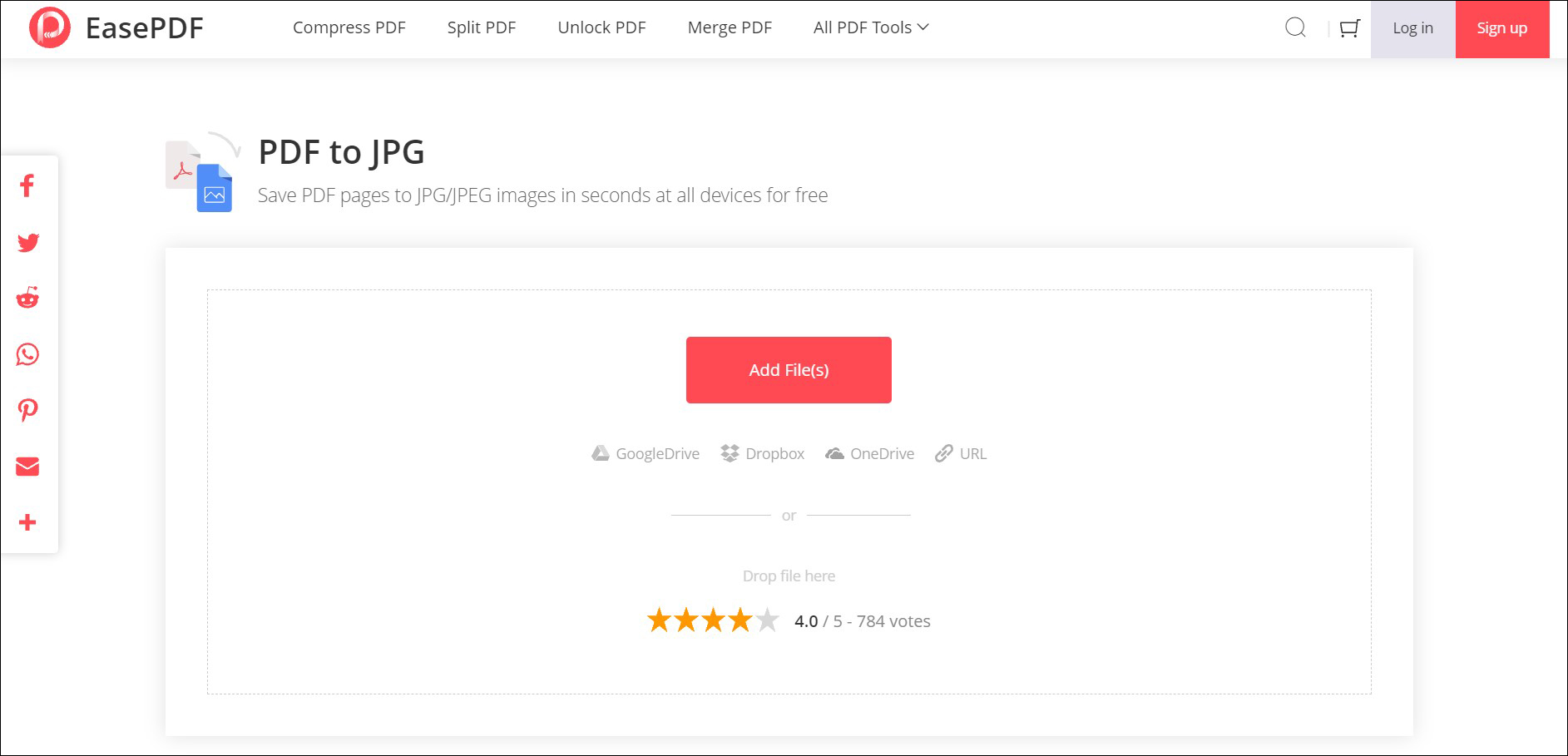
EasePDF merupakan salah satu situs konverter file PDF yang menyediakan beragam fitur dan kebutuhan untuk mengedit file PDF. Tidak hanya mengubah file PDF menjadi JPG, Anda juga dapat mengubah file PDF ke PNG, Word, Excel, dan sebagainya. Untuk menggunakan EasePDF, Anda bisa mengikuti langkah-langkah di bawah ini.
- Buka halaman konversi PDF ke JPG EasePDF.
- Klik Add File(s) untuk mengunggah file Anda.
- Anda bisa menambahkan lebih dari satu file PDF.
- Klik Convert untuk memulai proses konversi menjadi file JPG.
- Tunggu selama beberapa saat sampai proses unggahan dan konversi selesai dilakukan.
- Klik Download untuk mengunduh file konversi Anda.
- Buka file untuk melihat hasilnya.
- Selesai.
2. Mengubah PDF ke JPG | PDFtoimage.com
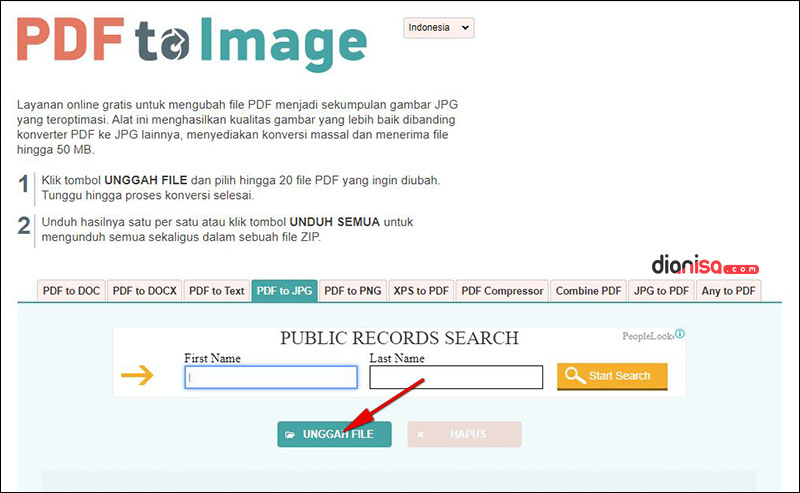
Untuk tips yang pertama adalah dengan mengunjungi situs website PDFtoImage.com. Dapat Anda ketahui, situs ini merupakan salah satu website konverter. Di website ini Anda dapat dengan mudah dan cepat dalam meng-konversi PDF ke JPG. Di samping hal itu, website ini juga dapat melakukan konversi format lain.
- Pertama, yang Anda harus lakukan adalah dengan mengunjungi website PDFtoImage.com berikut ini : PDFtoImage.com
- Setelah itu, klik Unggah File » pilih file format PDF » klik Open.
- Tunggu proses upload dan konversi selama beberapa saat.
- Jika sudah klik UNDUH.
- Selesai.
Lihat Juga : 10 Cara Membuat Nomor Halaman di Microsoft Word
3. Convert PDF ke JPG | iLovePDF.com
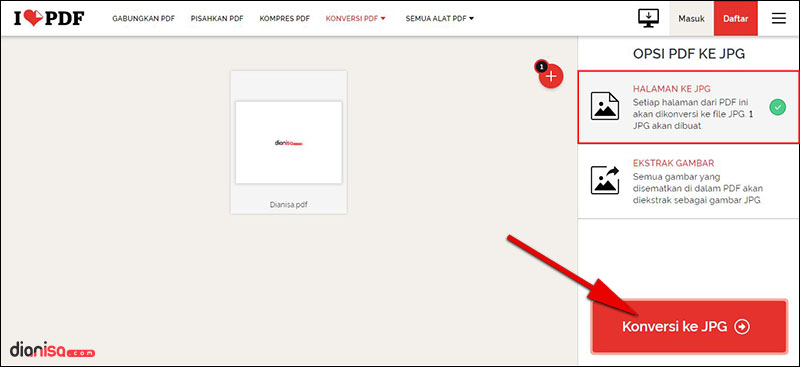
Untuk tips yang kedua adalah dengan mengunjungi website iLovePDF.com. Dengan website ini Anda juga dapat mengubah PDF ke JPG. Selain itu, banyak tool-tool yang telah disediakan oleh website tersebut. Dan Anda pun juga dapat menggunakannya melakukan konversi dokumen lain secara gratis. Nah, langsung saja berikut langkah-langkahnya;
- Pertama, kunjungi situs website iLovePDF.com berikut ini : iLovePDF.com
- Selanjutnya, klik Pilih file PDF » pilih file PDF » klik Open (Anda juga dapat mengambil file melalui Google Drive & Dropbox).
- Pada Opsi PDF ke JPG, pilih Halaman ke JPG » klik Konversi ke JPG.
- Tunggu proses konversi selama beberapa saat.
- Klik Unduh gambar JPG.
- Selesai.
Lihat Juga : 10 Cara Mengubah File TXT ke PDF
4. Ubah PDF ke JPG | SmallPDF.com
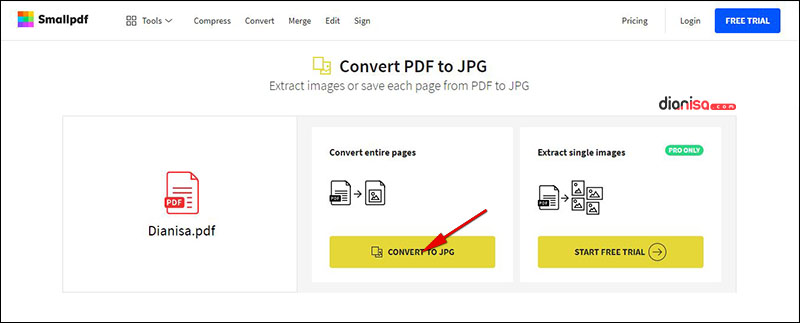
Dengan website ini Anda juga dapat meng-konversi file PDF Anda ke JPG. Tidak hanya itu saja, banyak fitur yang disediakan oleh SmallPDF.com seperti Convert JPG to PDF, Word to PDF, Excel to PDF, dan masih banyak lagi. Berikut langkah-langkahnya!
- Pertama, kunjungi situs SmallPDF.com dengan cara klik link berikut ini : SmallPDF.com
- Klik Choose file » pilih file format PDF » klik Open (Anda juga bisa mengambil file melalui Google Drive maupun Dropbox).
- Tunggu proses Upload file hingga selesai » klik Convert to JPG.
- Tunggu proses konversi selama beberapa saat.
- Klik Download File jika Anda ingin mengunduhnya langsung (Anda juga bisa menyimpan di Dropbox maupun Google Drive).
- Selesai.
Lihat Juga : 10 Cara Mengubah File WMV ke MP4
5. Konversi File PDF ke JPG | Convertio.co
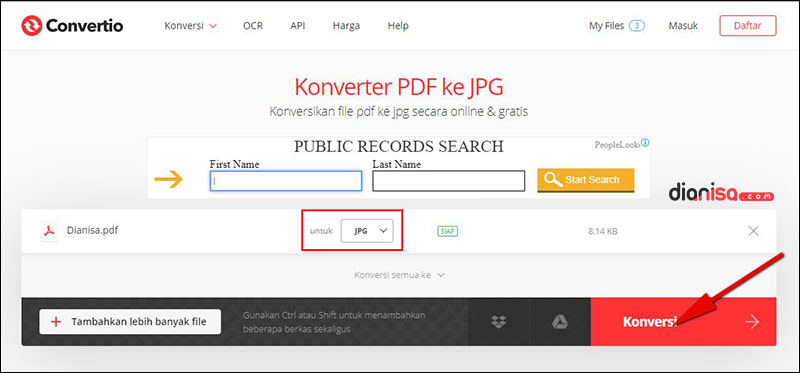
Situs selanjutnya adalah Convertio.co. Dengan website ini Anda juga dapat mengubah file PDF Anda ke dalam bentuk JPG. Ada berbagai fitur yang disediakan oleh Convertio.co ini. Di antaranya adalah Audio Converter, Document Converter dan lain sebagainya.
- Yang pertama Anda harus lakukan adalah dengan mengunjungi website Convertio.co berikut ini: Convertio.co
- Lalu klik Pilih File » klik Konversi (Anda juga bisa menambahkan beberapa file untuk di ubah).
- Tunggu proses upload dan converting selama beberapa saat.
- Klik Download untuk mengunduh file JPG Anda.
- Selesai.
Lihat Juga : 10 Cara Mengubah File EPUB ke PDF
6. Konversi PDF ke JPG | SodaPDF.com
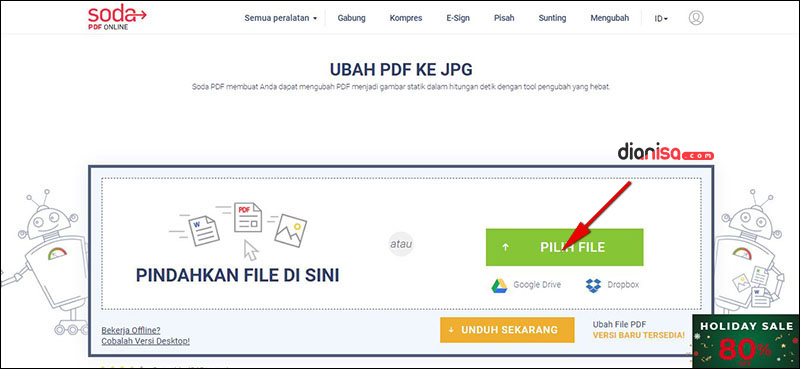
Dan untuk tips mengubah file PDF ke JPG secara online yang terakhir adalah SodaPDF.com. Sama seperti beberapa website sebelumnya, website ini juga bisa mengubah file PDF Anda ke bentuk JPG. Dan untuk fitur yang disediakan pun tidak kalah dengan website konverter lainnya. Beberapa fitur di antaranya adalah Bahasa, buka kunci PDF, ubah ukuran PDF, dan yang lainnya.
- Pertama, kunjungi website SodaPDF.com berikut ini : SodaPDF.com
- Klik Pilih File » pilih file format PDF » klik Open (Anda juga bisa mengambil melalui Google Drive maupun Dropbox).
- Tunggu proses Upload file dan proses Converting selama beberapa detik.
- Setelah itu, klik Lihat & Unduh Pada Browser (Anda juga bisa mengirim file melalui email Anda).
- Selesai.
Lihat Juga : 10 Cara Mengubah Format Video di PC, Laptop, HP Android
Cara mengubah file PDF ke JPG secara offline
Seperti yang penulis katakan sebelumnya, memang kebanyakan tips yang penulis berikan dilakukan dengan cara online. Namun ada juga tips yang dapat Anda lakukan secara offline. Akan tetapi Anda harus memiliki aplikasinya terlebih dahulu. Berikut daftarnya!
1. PDF Element
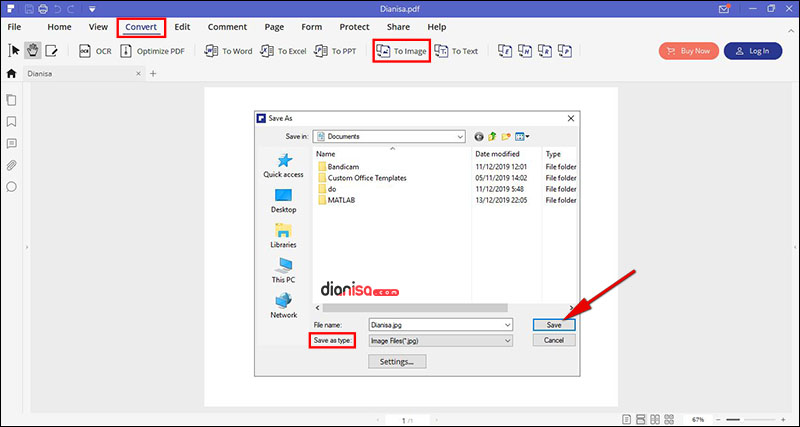
Untuk tips yang pertama adalah dengan menggunakan aplikasi PDF Element. Dengan aplikasi tersebut Anda dapat mengubah file PDF ke JPG juga. Aplikasi ini merupakan aplikasi berbayar, jadi Anda harus membelinya terlebih dahulu. Akan tetapi, jika Anda tidak ingin membayarnya atau hanya ingin sekedar convert maka Anda hanya menginstall versi trial-nya saja.
- Pertama, Anda harus download PDF Element di website berikut ini : [ PDF Element ]
- Lalu, install aplikasi di laptop / komputer Anda » dan klik Start Now untuk menjalankannya.
- Jika sudah terbuka, klik Open File… » pilih file PDF » klik Open.
- Tunggu proses Opening beberapa saat.
- Klik Convert pada menu bar » pilih opsi pilihan To Image » klik Continue.
- Setelah itu, Anda memilih tempat penyimpanan » pilih Image Files(*.jpg) » lalu klik Save.
- Tunggu proses Convert beberapa detik » jika sudah selesai klik Finish.
- Selesai.
Lihat Juga : 10 Cara Memisahkan File PDF per Halaman
2. Adobe Acrobat
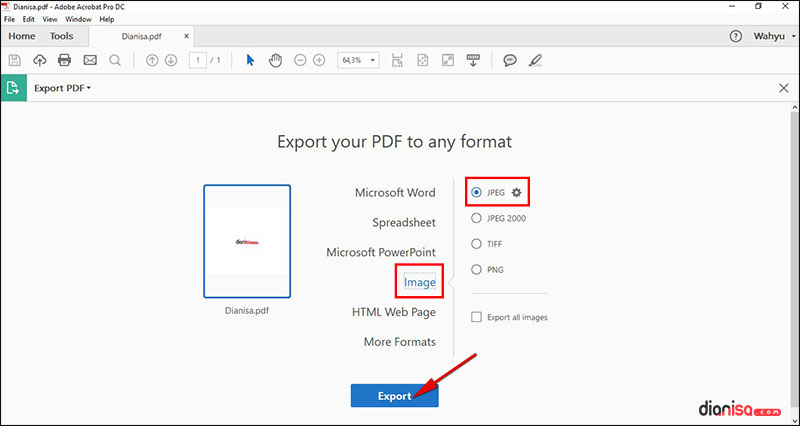
Untuk cara kedua adalah menggunakan Adobe Acrobat. Dengan Adobe Acrobat ini Anda dapat dengan mudah melakukan konversi file PDF ke JPG.
- Pertama, download aplikasi Adobe Acrobat terlebih dahulu. Dengan cara klik link berikut ini : [Adobe Acrobat]
- Jalankan aplikasinya, klik File » pilih Open » pilih file format PDF » klik Open.
- Setelah terbuka, klik Export PDF pada menu tools di samping kanan.
- Lalu, klik Image » pilih opsi JPEG » klik Export.
- Pada tampilan Export klik Choose a Different Folder… » pilih tempat penyimpanan » klik Save jika sudah memilih.
- Tunggu beberapa saat untuk Export File.
- Selesai.
Lihat Juga : 10 Cara Mengubah File JPG ke WebP
Cara mengubah file PDF ke JPG di HP Android
Cara alternatif lain jika Anda tidak ingin menggunakan laptop adalah dengan menggunakan smartphone Android. Cukup dengan smartphone, Anda juga bisa mengubah file PDF ke JPG.
1. PDF to JPG Converter
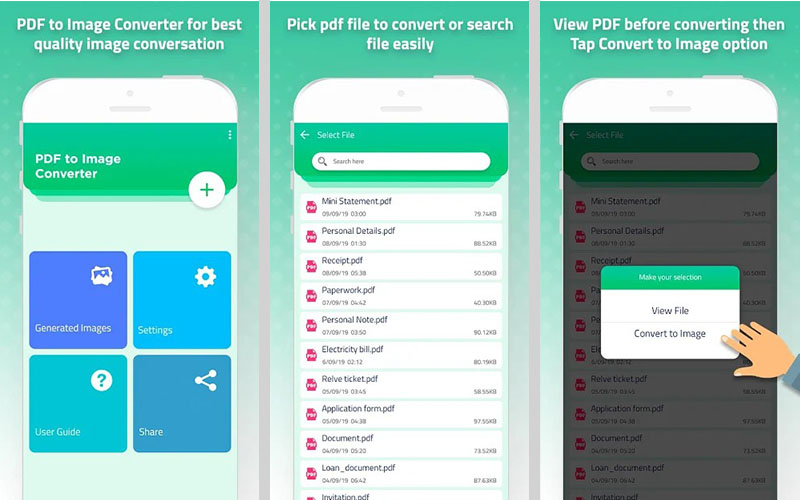
Tulis nama PDF to JPG Converter pada kolom pencarian Google Play. Nah jika sudah pilih aplikasi dengan nama developer SR International. Langsung saja, jika Anda sudah mengunduhnya, tapi bingung dengan cara kerjanya, simak panduannya berikut ini.
- Pertama, download aplikasi PDF to JPG Converter terlebih dahulu. Dengan cara klik link berikut ini : [Google Play]
- Buka aplikasi tersebut, tekan ikon [ + ] pada bagian kanan untuk mencari file PDF yang akan dikonversi.
- Pada kolom Search Here » masukkan nama file PDF Anda » jika sudah ketuk file PDF tersebut.
- Setelah itu, akan muncul tampilan Make your selection » pilih Convert to Image.
- Masukkan Nama Folder » ketuk Save » tunggu proses konversi selama beberapa saat tergantung ukuran file PDF Anda.
- Nah jika sudah, Anda akan di arahkan ke tampilan Generated Images untuk melihat hasil konversi tersebut.
- Selesai.
Penulis : Wahyu Setia Bintara | Editor : Rudi Dian Arifin
Artikel terkait
Discussion | 0 Comments
*Komentar Anda akan muncul setelah disetujui
-
HP Samsung tidak bisa terhubung ke jaringan WiFi, simak penyebab dan solusi mengatasinya berikut ini!Update
-
Simak dan ikuti langkah-langkah masuk safe mode perangkat OPPO berikut iniUpdate
-
Berikut beberapa cara membersihkan cache di HP Realme yang dapat Anda simak dan ikuti!Update








